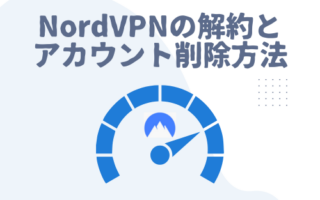インターネットやSNSの発展と共に、写真や画像の画素数やサイズにも要求もあります。iOS 11とmacOS High Sierraから、画像の画質を下げないうちに、できるだけサイズを小さくするため、Heicを採用しました。
従来のJPG/JPEG形式より、Heicは画質を損しないで容量が軽減されるというメリットがあります。
macOS High Sierra及びその以降のバージョンにはHeic形式の写真のチェックや編集を対応しますが、Windows及び一部の写真編集アプリ(たとえば、Photoshop)はこの形式の写真をサポートしません。
そのため、この記事では、Heic形式の写真を一括にJPG/JPEGに変換する方法を紹介します。
筆者はいつも無料変換方法を利用しています。ソフトのインストールは不要で、課金することもありません。直接にHeic形式の写真をJPG/JPEGに変換できます。早速見に行きましょう!
HeicとJPGはどっち?なぜHeicが必要?
Heicとは何でしょうか。HeicとJPGはどっち選びますか。なぜheic形式の写真が必要ですか?ここで、紹介します。
Heicとは何?
元々、Heic形式はアップルで開発された写真形式ではなく、Moving Picture Experts Group(ムービング・ピクチャー・エクスパーツ・グループ、動画専門家集団)によって開発され、MPEG-H Part 12 で定義された画像ファイルフォーマットです。アップルは2017年に初めて採用します。
HeicとJPGはどっち?
HeicとJPGはどっち選びますか?その違い形式の写真の違うは?ここで、説明しています。
JPGはJPEGの略称で、古い歴史があり、デバイス間の交換性が高くて、多くのアプリやデバイスで利用できます。でも、非可逆という圧縮技術を利用して、大きな画像を扱いやすいファイルに圧縮するうちに、画質への影響も高いです。
その一方に、Heicはより効率的な新しい圧縮アルゴリズムを利用して、画像のサイズを小さく圧縮すると同時に、画質も損なわれません。つまり、同じサイズの写真はHeic はJPGより50%以上小さく圧縮されると同時に、画質にも影響を与えません。
次では、筆者はHeic とJPG2つの違う形式で撮った写真です。この画質やサイズを見てみましょう!
なぜHeicが必要?
画像やビデオの発展により、高質化かつサイズ小さいな画像のニーズもますます増えています。heic形式の写真は、高画質で容量も軽くJPEGの半分くらいの容量に抑えられます。なので、appleはheic技術はシステムに導入しました。
Heic形式の写真を一括にJPG/JPEGに変換する方法
iPhoneでHeic形式の写真を一括にJPG/JPEGに変換する方法
iPhone自体でもHeic形式の写真を一括にJPG/JPEGに変換できます。詳細な手順は次のように:
ステップ1:設定 > 写真に入ります。
ステップ2:そこでMacまたはPCに転送という項目下で「自動」を選択してください。
ステップ3:Windows 10またはiTunesで写真を見ると、Heic形式の写真を一括にJPG/JPEGに変換しました。
Tips:
ここで、2つの選択があります。「自動」を選択したら、PCやMacに写真を転送する際、自動的にターゲットパソコンはHEIF形式の写真をサポートするかチェックして、自動的に写真をJPEGに変換できます。
「元のフォーマットのまま」を選択したら、写真はHeic形式のままデバイスに転送します。
オンランツールでHeic形式の写真を一括にJPG/JPEGに変換する方法
ネットで「heic jpeg 変換 一括」調べたら、いくつかのソフトやオンランツールがでてきました。筆者6年ソフト会社の経験により、いくつかのオンランツールを厳選して、iMobie HEIC変換「無料」、Apowersoft HEIC JPG変換フリーソフト、Convertioという3つのオンランツールをテストしてみます。この3つのツールの比較は次の一覧表で表示されました。ぜひご覧ください。
| iMobie HEIC変換 | Apowersoft HEIC JPG変換フリーソフト | Convertio | |
| 公式サイトあるか | https://heic.imobie.com/ja/heic-to-jpg/ | https://www.apowersoft.jp/heic-to-jpg | https://convertio.co/ja/heic-jpg/ |
| 日本語 | サポート | サポート | サポート |
| オススメ度 | ★★★★★ | ★★★☆☆ | ★★★★☆ |
| メリット |
|
|
|
| デメリット |
|
|
|
| 最大限度サイズ | 記入なし | 記入なし | 100 MB |
| サポート形式 | JPEG、JPG、PNG | JPEG、JPG | JPEG、JPG、PNG、BMPなど50+種類 |
| 画質 | 高画質、中画質、標準画質 | 選択不可能 | 選択不可能 |
「無料」iMobie HEIC変換
ここ数年、度々使っているオンラインサービスです。中国の会社で開発された製品ですが、意外と使いやすかったです。複数のHEIC写真を一括でJPG/JPEGに変換できるし、PNGにも変換できます。前はGIFにも変換できますが、いつかこの選択肢を削除しました。
操作は非常にやすいです。HEICの写真を枠の中にドラッグ&ドロップ、または「クリッして追加」ボタンをクリックして写真を選択できます。

公式では、今まで変換済みのファイル数はなんと2千万枚以上です。すごいです。
Apowersoft HEIC JPG変換フリーソフト
同じ中国会社で開発された製品です。同様にソフトウェアのインストールは不要で、直接オンラインでheicファイルをjpgに変換できます。しかも無料です。
でも、場合により、変換失敗したこともあります(筆者テスト)。画質変更ものがありますが、選択・変更ができません。この点を気にする方はほかのオンラインツールをオススメします。
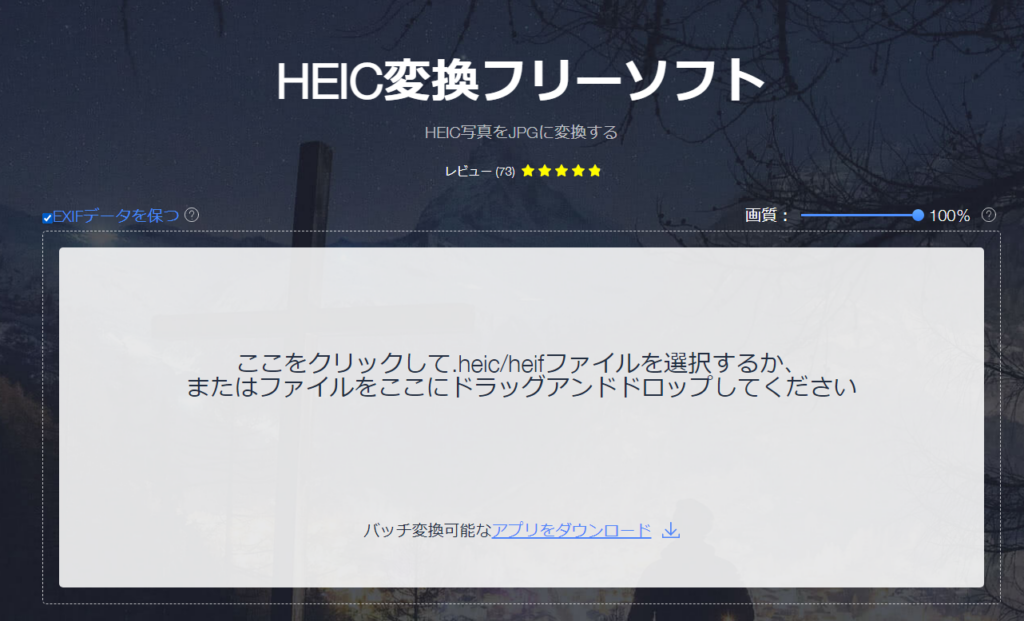
Convertio
これはGoogleで検索して、偶然発見したお宝サービスです。画像、写真をHEICからJPEG・JPGに一括変換することだけでなく、GIF、BMPなど50+フォーマットに変換できます。さらに、ビデオ、ブック、文書、CADなどいろいろなことの形式変換もサポートします。
ただし、100 MBはファイルサイズの最大限度となります。2つ以上のHEIC写真を変換するにはサインアップする必要があります。
Heic形式の写真を一括にJPG/JPEGに変換するにはオンラインツールにおまかせ
以上はHeic形式の写真を一括にJPG/JPEGに変換する方法です。時間や手間を節約するには、やはり、オンラインツールが一番です。
ただし、ほとんどのソフトウェア会社はオンラインツールを開発するのはソフトを宣伝したいからです。なので、オンラインツールは多少のデメリットがあります。日常生活でのご利用へ影響がない場合、オンラインツールは十分です。